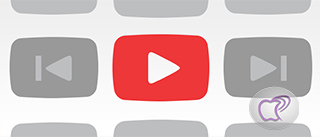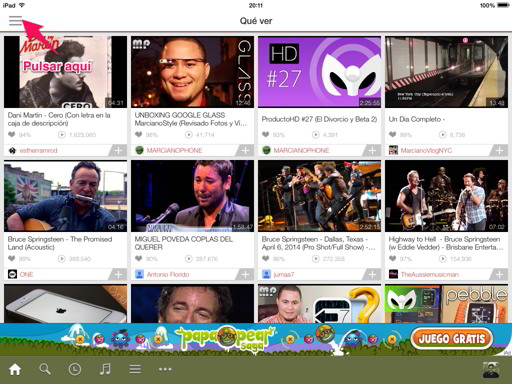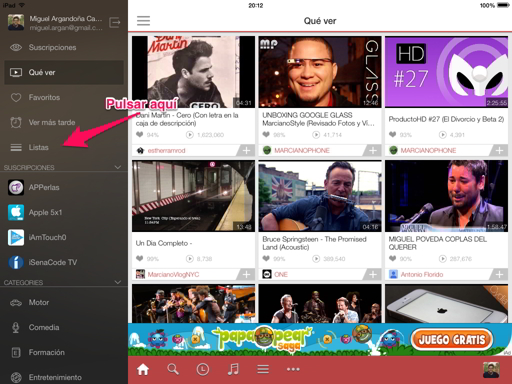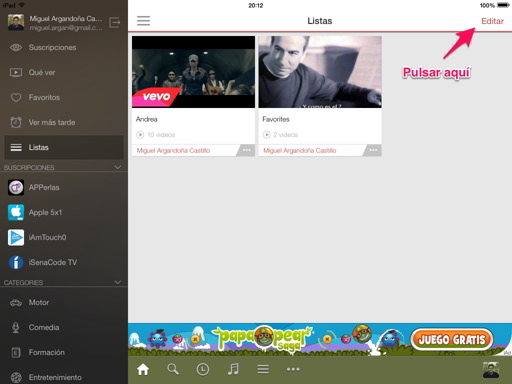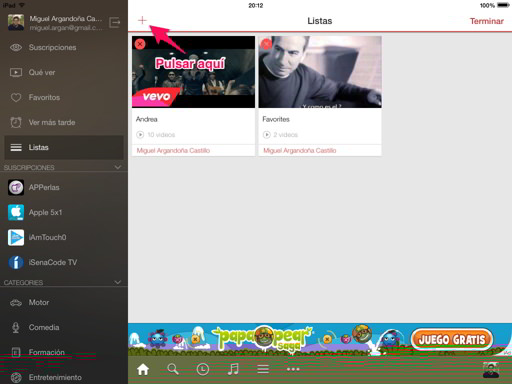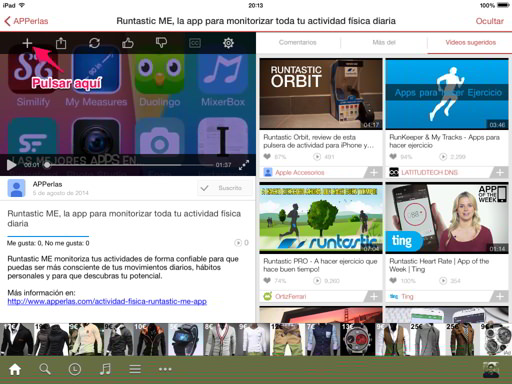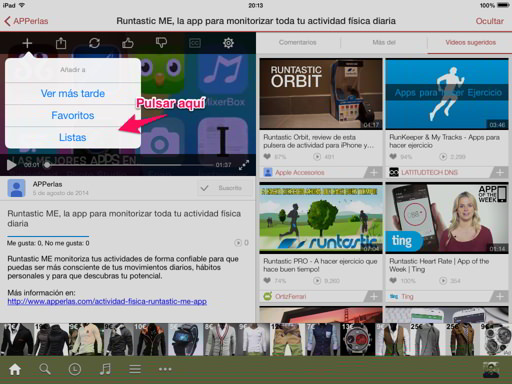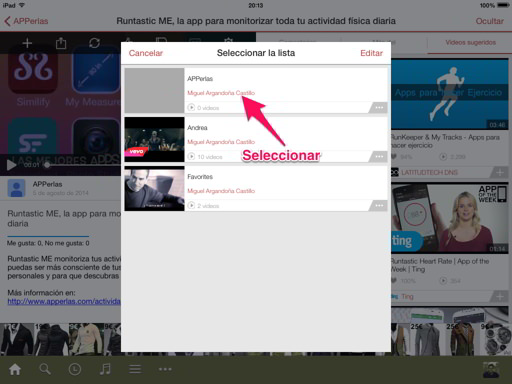Hoy os vamos a enseñar a crear una lista de reproducción en iMusic.
[vc_row][vc_column][vc_column_text]
A lo largo del día seguro que en algún momento nos apetece escuchar nuestra música favorita y no siempre la tenemos en nuestro dispositivo, por lo que tenemos que utilizar aplicaciones de música en streaming. Podemos encontrar muchas aplicaciones que realizan esta función, pero que seguramente no nos llegan a gustar o no las entendemos, por lo que acabamos borrando esta app y sin escuchar nuestra canción.
Nosotros hoy, os vamos a recomendar la app iMusic, una aplicación que sin duda hará que el escuchar nuestra canción favorita, sea igual de sencillo que si tuviésemos toda esa música guardada en el iPhone, iPad y iPod Touch. Y para hacer que todo sea mucho más sencillo y práctico, podemos crear listas de reproducción en iMusic, para que tan solo tengamos que entrar en dicha lista y escuchar directamente esa canción que nos apetece en ese momento.
CÓMO CREAR UNA LISTA DE REPRODUCCIÓN EN IMUSIC
En primer lugar debemos instalar esta fantástica app, que la podremos encontrar totalmente gratis en la App Store. Una vez descargada, accedemos a ella e iniciamos sesión (nuestra cuenta de Gmail o Youtube).
Cuando tengamos hechos estos pasos, debemos acceder al menú principal de la app, para ello pulsamos en las barras horizontales que tenemos arriba a la izquierda.
Al abrir, nos mostrarán todas las opciones que tenemos disponibles. Lo que nos interesa es la parte de «Listas», por lo tanto, pulsamos sobre esta pestaña, para ver todas las listas que tengamos creadas o que vayamos a crear.
Si pulsamos en esta opción, veremos las listas que tenemos creadas. Pero como lo que queremos es crear una nueva, debemos pulsar sobre «Editar».
Ahora nos aparecerá en la parte izquierda un símbolo «+», el cual debemos pulsar para crear nuestra nueva lista y nombrarla como queramos.
Y de esta forma crearemos una lista de reproducción en iMusic. Pero…
CÓMO AÑADIR MÚSICA A LA LISTA DE REPRODUCCIÓN EN IMUSIC
Para añadir música o cualquier otro vídeo no musical, debemos abrir el vídeo que queramos añadir. Cuando lo tengamos abierto, en la misma pantalla del vídeo, vemos que en la parte de izquierda tenemos un símbolo «+». Debemos pulsar aquí para que nos de la opción de añadir.
Por lo tanto al pulsar, nos aparecerá un menú en el que también tendremos que marcar la opción «Listas».
Ahora ya tan solo queda elegir la lista que habíamos creado, que en nuestro caso es «APPerlas», por lo tanto será esta la que seleccionemos.
Y así será como crearemos y añadiremos vídeos a nuestra lista de reproducción en iMusic.
¿Os ha gustado? Esperamos que con estos Tuto-APPs aprendáis a sacarle todo el jugo posible a las APPerlas que comentamos. Es un placer ayudaros.
Hasta la próxima ;).
[/vc_column_text][/vc_column][/vc_row][vc_row][vc_column width=»1/1″][dt_fancy_separator separator_style=»dotted» separator_color=»accent»][/vc_column][/vc_row][vc_row][vc_column width=»1/2″][/vc_column][vc_column width=»1/2″][vc_progress_bar values=»30|Dificultad 3 sobre 10,50|Utilidad 5 sobre 10,20|Tiempo 2 sobre 10″ bgcolor=»custom» title=»Puntuación:» custombgcolor=»#702d75″][/vc_column][/vc_row]
Apasionado del mundo Apple. Me gusta compartir y enseñar mis conocimientos en este mundo 2.0